クラウドのGoogleカレンダーとiPhone、iCalを同期する設定 [エレクトロニクス]
iPhoneのOSがiOS5にバージョンアプされ「通知センター」などが追加されました。
Mac OSXも10.7 Lionにバージョンアップされています。
今まで使ってきたGoogleカレンダーを効率よく使うために、設定を整理してみました。
クラウドのGoogleカレンダーとMac、iPhoneなどを同期して、いつでもどこでも同じカレンダーをみる・変更する事ができるようにしました。
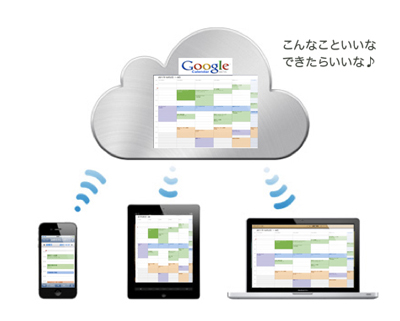
Googleカレンダーの”原本”がクラウドに置いてあって、パソコンやiPhoneにあるカレンダーはその”写し”みたいなものです。
クラウドのGoogleカレンダーはパソコンから、SfafariやInternet ExplorerなどのWebブラウザで閲覧・変更します。
[環境]
○ iPhone3GS、iOS5、iCal 5.0.1、Mac OSX 10.7 Lion
*以下、Googleのアカウントは既に作ってあるのが前提です。
[iPhoneやiPadでしたいこと]
○ GoogleカレンダーとiPhoneカレンダーをCalDAV(かるだぶ)で同期
○ WebブラウザでGoogleカレンダーのイベント変更したものがiPhoneカレンダーに反映されるようにする
○ iPhoneカレンダーで変更したものが、WebブラウザでGoogleカレンダーを見たときに反映されるようにする
○ イベントに通知を設定したときに、iPhoneで通知(サウンドとイベントタイトルの表示)を受けるようにする
[iCalでしたいこと]
○ GoogleカレンダーとiCal(あいかる;Mac標準のカレンダーアプリ)をCalDAVで同期
○ WebブラウザでGoogleカレンダーのイベント変更したものがiCalカレンダーに反映されるようにする
○ iCalカレンダーで変更したものが、WebブラウザでGoogleカレンダーを見たときに反映されるようにする
|
*Tips* まさかのときのためのバックアップ 2012.4.17追記 不測の事態に備えてGoogleカレンダー(クラウド)をバックアップしておきます。 バックアップ先はパソコンです。 1. WebブラウザでGoogleカレンダーを開き上右端の歯車メニューから「設定」をクリック 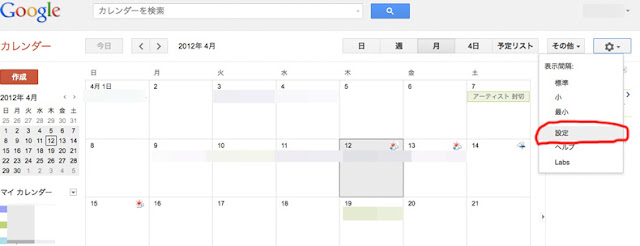 2. 「カレンダー設定」の「カレンダー」タブで「カレンダーをエクスポート」をクリック 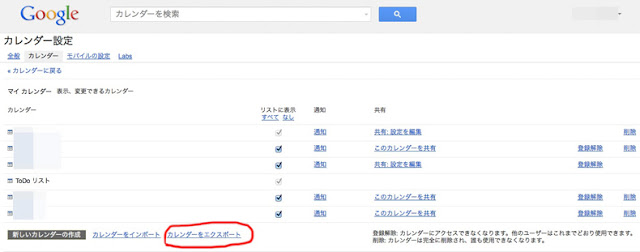 3. xxxxxx@gmail.com.ical.zipファイルがダウンロードされる。 展開するとそれぞれのカレンダーのデータファイルが得られる。 漢字・ひらがななどの2バイトコード("全角"と呼ばれることも)は英数に置き換えられます。 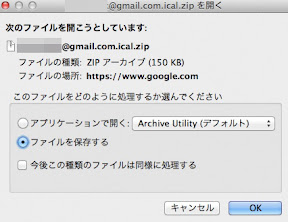
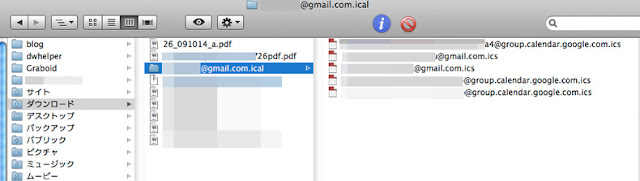 他にこんなバックアップ方法もあります。 Googleカレンダーをバックアップ・エクスポートする方法 http://fujikuro.blog.so-net.ne.jp/2015-02-12 参照; 「カレンダーをエクスポートする」Google http://support.google.com/calendar/bin/answer.py?hl=ja&answer=37111 |
| iPhoneやiPad |
|---|
[同期のための初期設定]
重要;「設定」>「メール/連絡先/カレンダー」>「iCloud」の「カレンダー」がオフになっていることを確認しておく。
以下のA, B, Cのいずれかの方法でGoogleカレンダーをiPhoneに同期させる設定をする。
複数のカレンダーを利用している場合は、それら全てまたはiPhoneに同期・表示させたいカレンダーのみ設定する。
A. 「設定」>「メール/連絡先/カレンダー」>「Gmail」の「カレンダー」をオンにする

*「設定」>「メール/連絡先/カレンダー」>「Gmail」がないときは、新規設定する。
「設定」>「メール/連絡先/カレンダー」>「アカウントを追加..」>Gmailのロゴ>名前、メール(アドレス)、パスワード、説明を入力する。
例;
名前 : hanako(任意の名前でなんでもよい)
メール : hanaka@gmail.com
パスワード : Googleアカウントのパスワード
説明 : (わかりやすい説明、なんでもよい)

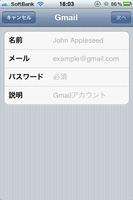
「カレンダー」アプリを起動して確認してみましょう。
左上の「カレンダー」をタップ

複数のカレンダーを同期・表示したい場合、それらすべてのカレンダーにチェックが入っているか確認。
必要ないカレンダーはタップするとチェックが外れます。

☆iPadの場合も同様に設定できます。

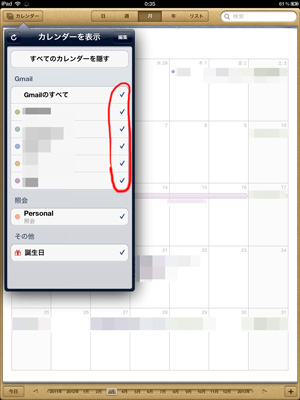
|
*Tips* あるはずのカレンダーが無い場合 「3つあるはずの自分のカレンダーが1つしか表示されてない!」 「共有している他人のカレンダーが表示されてない!」 「パソコンのGoogleカレンダーでは表示されているのに...」 ...という場合の対処方法。  1. コンピュータのブラウザやiPhone/iPadのSafariで http://www.google.com/calendar/iphoneselect を開く 2. iPhone/iPadに表示させたいカレンダーにチェックをつける 3. 保存ボタンをタップする  4. 完了 これでiPhone/iPadに表示されるようになります。  |
B. CalDAVを利用する方法
Google Mobile Help 「Apple 端末を同期する」
http://support.google.com/calendar/bin/answer.py?hl=ja&answer=151674
「CalDAV スタート ガイド」
https://support.google.com/calendar/bin/answer.py?hl=ja&answer=99358
C. Exchangeを利用する方法
*Exchange(Google Sync)による一般ユーザへのサポートは2013年1月に終了しました。下記はビジネスなど特定のユーザ向けの説明です。
参考になるページ;
「iOS 端末での Google Sync の設定」
https://support.google.com/a/users/bin/answer.py?hl=ja&answer=138740
「Google Sync の終了」
http://support.google.com/a/bin/answer.py?hl=ja&answer=2716936
*Tips*
ちなみに、iPhoneやiPadのカレンダーに祝日を設定する方法;
Appleオフィシャルサイトの「Japanese Holiday Calendar」 http://www.apple.com/downloads/macosx/calendars/japaneseholidaycalendar.html へ、iPhoneやiPadのSafariからアクセスして「Download」ボタンをタップ → 指示に従って設定
[同期のタイミングについて調べたこと]
| iPhoneは「設定」>「メール/連絡先/カレンダー」>「データの取得方法」で、いつクラウドのカレンダーデータと同期するのかを決めている。 |
|---|
■ 「データの取得方法」設定と動作
| プッシュ | フェッチ | 詳細のGoogle(カレンダー名) | 動作 |
|---|---|---|---|
| オフ | 手動 | 手動 | iPhoneでの変更はWebでGoogleカレンダーを開いたときに反映されている。 WebのGoogleカレンダーでの変更はiPhoneカレンダーを開いたときに反映されている。 問題点は、WebのGoogleカレンダーでの変更がiPhoneカレンダーを開くまで反映されない事。 イベント期日までに1回もiPhoneカレンダーを開かなければ通知がされない。 |
| オフ | 15分〜1時間 | フェッチ | iPhoneが15分〜1時間ごとにクラウドのカレンダーデータと同期するので、クラウドの変更も反映される iPhoneカレンダーを開いたかどうかに関係なく通知もされる 問題点は、iPhoneのバッテリーの消耗 |
■ 通知のサウンドと表示の設定
| サウンド | iPhoneの「設定」>「サウンド」>カレンダーの通知音」で指定したサウンド 初期値は[通知](ピポピポ、ピポピポ) |
|---|---|
| 表示 | iPhoneの「設定」>「通知」>「カレンダー」で指定した「なし」「バナー」「ダイアログ」のいずれかの形式でイベントタイトルの表示 「ダイアログ」の場合、1度表示された後スリープした場合は次回スリープ解除時に上の方に表示される→表示をスワイプするとカレンダーアプリでイベントの詳細が表示される |
どの端末から入力したイベントでも、同期しているすべての端末にお知らせが来ます。
ただし、iCalの場合は通知時刻に起動していたときだけ。
[iPhoneの場合]
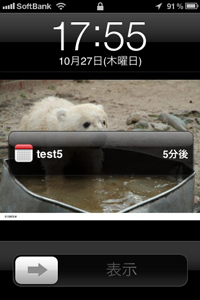
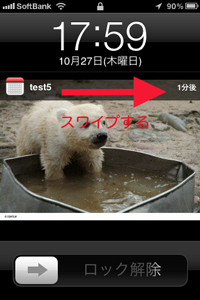

[iPadの場合]

[同期と通知のためのiPhoneの設定まとめ]
1. 「設定」>「メール/連絡先/カレンダー」>「データの取得方法」>フェッチ:15分〜1時間>詳細:Google(カレンダー名)はフェッチを選択→これで指定時間ごとに自動的に同期される
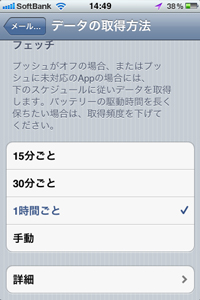
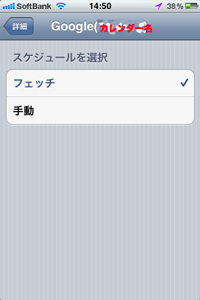
2. 「設定」>「通知」>「カレンダー」>「通知センター」オン、「通知のスタイル」3種類から選択、「Appアイコンバッジ表示」と「ロック中の画面に表示」は好みで→これでイベント作成時に通知を指定した時間に通知される
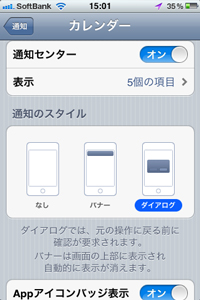
3. 「設定」>「メール/連絡先/カレンダー」>iCloud>カレンダー:オフ→iCloud(Appleのクラウド)のカレンダーとは同期させない
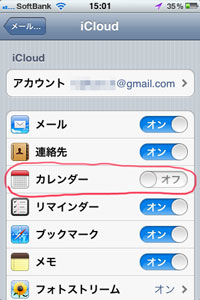
* 例えばWebブラウザからGoogleカレンダーにイベントを作成したとき、「通知」「メール」「1日」を指定しておけばiPhoneでも1日前に通知される
「メール」にした場合”calendar-notification@google.com”からGmailに送信される。
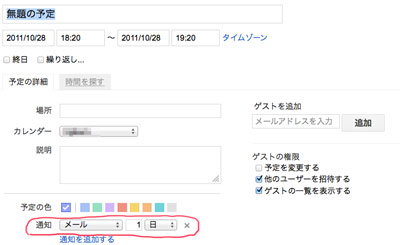
[同期と通知のためのiTunes on Macの設定]
1. MacとiPhoneをケーブルでつなげて、左ペインでiPhoneを選択後、「情報」タブの「iCalカレンダーを同期」チェックしない→これでiPhoneはクラウドのGoogleカレンダーとだけ同期するようになる
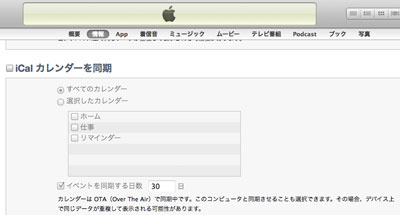
| iCal |
|---|
[同期と通知のためのiCalの設定]
クラウドのGoogleカレンダーとiCalを同期させる
1. メニューバー「環境設定..」>「アカウント」で「+」ボタン
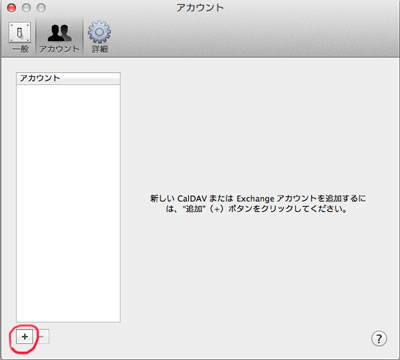
2. アカウントの種類:Google、メール:○△■@gmail.com、パスワード:Gmailパスワード→「作成」ボタン
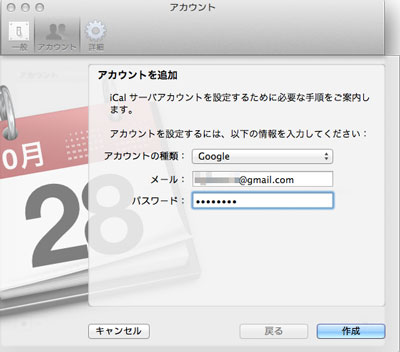
3. 環境設定>「設定」>「メール/連絡先/カレンダー」が自動的に開いて、Googleカレンダーが追加されている。
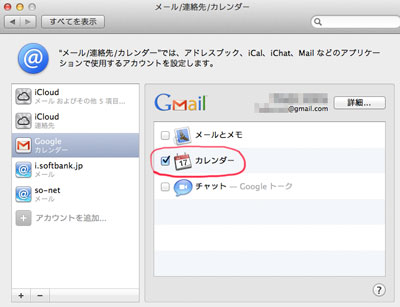
4. iCalの環境設定>「アカウント」タブ>左ペインでGoogleを選択>「カレンダーを更新」で時間を設定
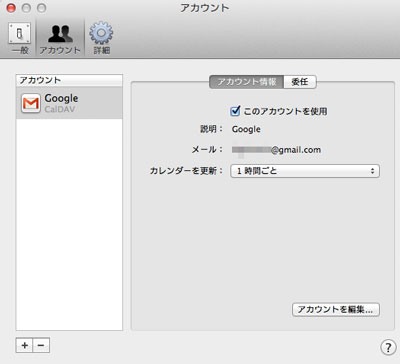
2013.06.02 追記;
現在はCalDAVで同期しているだけでメイン以外のサブカレンダーも同期できていますので、「委任」タブでチェックを入れると2重表示になります。
5. プライマリー(メインの)カレンダーの他に同期させたいサブカレンダーがある場合は、環境設定>「アカウント」タブ>左ペインでGoogleを選択>「委任」タブで同期させたいカレンダーにチェック
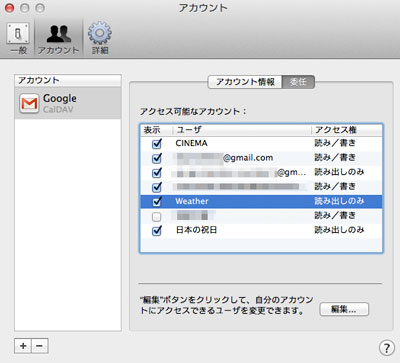
6. 指定したカレンダーが同期される
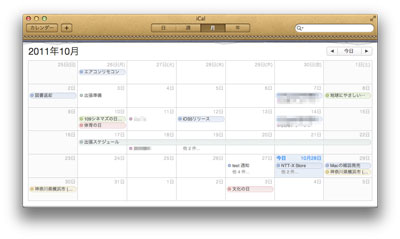
注 2.で作成に失敗するとこんなエラーが表示されるので、そのときはiCalを再起動する。それでもだめなら一旦アカウントを削除(「ー」ボタン)してもう一度アカウントを作り直す。
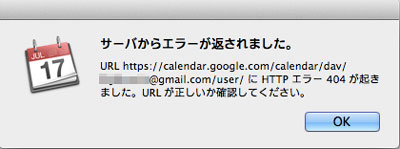
| iPhone,iCal共通 |
|---|
[同期と通知のためのMacの設定]
1. 環境設定>「設定」>「メール/連絡先/カレンダー」>iCloudアカウントの「カレンダー」チェックしない
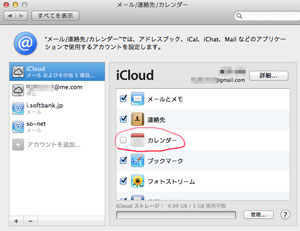
2. 環境設定>「iCloud」>「カレンダー」チェックしない
【参照ページ】
Googleモバイル › ヘルプ記事 › 携帯端末の使い方 › Apple 端末 › カレンダー › アクセスの選択 › Sync
Sync
http://www.google.com/support/mobile/bin/topic.py?hl=ja&topic=22681&parent=14240
Google Sync(ActiveSync)
Apple 端末で Google Sync をセットアップする
Apple 端末での Sync の利用方法
同期させるカレンダーの選択
Google Sync および iTunes との同期
既知の制限事項
再同期時のデータの消失
CalDAV
CalDAV 経由のカレンダー同期
【関連記事】
iPod/iPhone/iPadの同期についてまとめ..何が何と同期している?
http://fujikuro.blog.so-net.ne.jp/2012-07-05


ふじくろさんってすごいメカに強いんですね。
ぽんこはただパソコン打ってるだけ。
セッティングってのが一番苦手です。
by ぽんこ (2011-10-29 13:49)
>>ぽんこさん
えっ、打ってるだけ?
クリックはしないんですか?(笑)
「できたらいいな」を実現させるのは楽しいです。(*´▽`*)
by ふじくろ (2011-10-30 22:03)
昔からのMacUserでしたが、携帯もiPhoneにしてからは、ふじくさんのブログが私のマニュアル!?
いつも有難うございます( ´ ▽ ` )ノ
by takumi (2011-11-04 01:01)
>>takumiさん
お久しぶりです!
Mac&iPhoneユーザーさんでしたか、ふじくろと同じですね。
体調が優れないのですか...
無理せず、お大事に。(^^)
by ふじくろ (2011-11-05 23:18)
こんにちは
私は簡単な操作しかできないですけど、
PCからGoogleスケジュールに入力してスマホ(docomo)で通知を受けて使ってます☆
この便利さを覚えてから、気に入って買った手帳が空欄に・・・(+o+)です。
by manny (2011-11-07 12:18)
>>mannyさん
返信遅れてすみません。
mannyさんもGoogleカレンダーをお使いだったのですね。
>気に入って買った手帳が空欄に・・・
ふじくろも同じです。
とても気に入ったデザインの手帳を買ったのですが、結局1文字も記入しないまま年が変わってしまいました。(^◇^;)
by ふじくろ (2011-11-14 17:22)
>>keiichiro0129さん
セールスのコメントはお断りしています。
なお、不適切なコメントの場合は予告なく削除またはmodifyされますのでご了承ください。
you wrote;
"こんにちは、コメントさせていただきます。
so-netブログで《PAYコンテンツ奮闘記》を運営しておりますkeiichiro0129といいます。
・・・
by ふじくろ (2011-11-14 17:26)